Winodws 8 或 Windows 8.1 默认的中英文输入法切换快捷键是“Ctrl+空格”,但大多数人的习惯是使用“Ctrl+Shift”快捷键,相信有不少朋友进入“控制面板---时钟、语言和区域---语言”设置后,却发现无法在中文语言中添加英文输入法,即“美式键盘”。那如何才能添加“美式键盘”呢,下面就以图文的方式和大家探讨!
1、首先,在桌面上单击鼠标右键,选择“新建”-->“文本文档”;复制下面代码到其中。
复制内容到剪贴板
- Windows Registry Editor Version 5.00
-
-
-
- [HKEY_CURRENT_USER\Keyboard Layout\Preload]
-
- "1"="00000804"
-
- [HKEY_CURRENT_USER\Keyboard Layout\Substitutes]
-
- "00000804"="00000409"
-
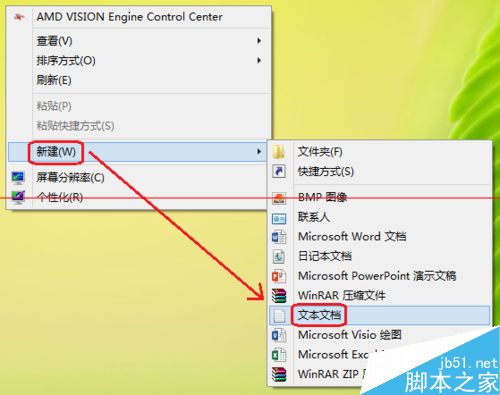
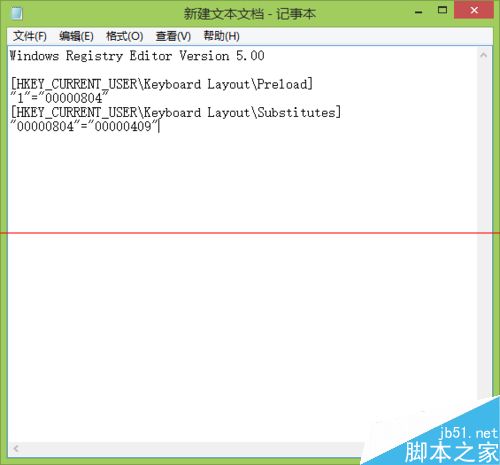
2、将此txt文件另存为可操作注册表的reg文件,依次选择记事本菜单栏的“文件”-->“另存为”,确定好保存位置,然后在选择最下面的“保存类型”为“所有文件”,在上面“文件名”一项填入:中文语言下添加美式键盘.reg
(注意:文件名你可以自己随意命名,但一定要在最后加上“.reg”)
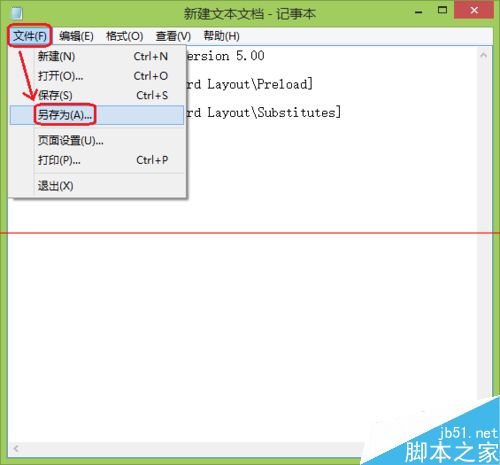
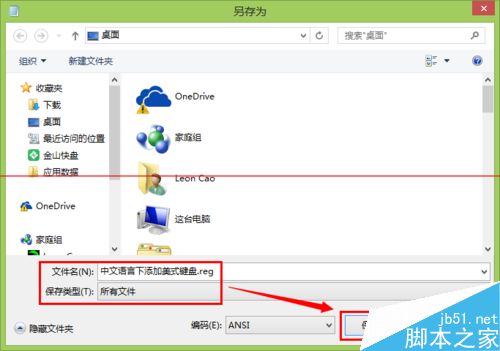

3、双击刚刚另存为的“中文语言下添加美式键盘”,中间会有提醒是否继续,选择“是”即可成功添加。
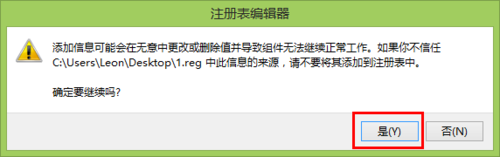
4、将鼠标移至屏幕右上或右下角并贴着屏幕右侧边缘向中间移动,选择“设置”-->“控制面板”,选择“时钟、语言和区域”下的“更换输入法”,选择中文输入法右侧的“选项”,看到输入法中已经添加“美式键盘”,使用“Ctrl+Shift”快捷键即可实现“美式键盘”与其他中文输入法之间的切换!
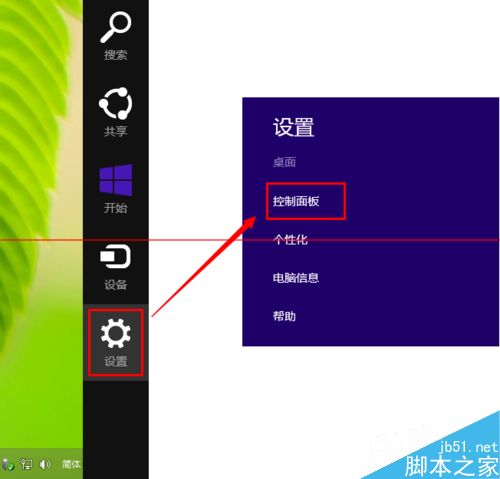

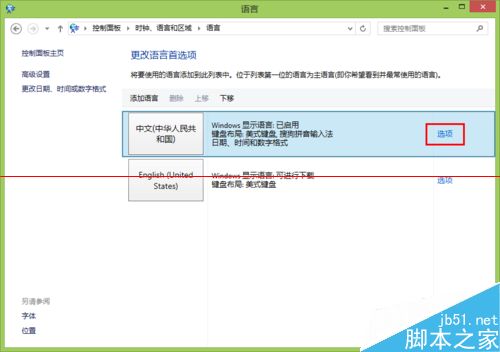
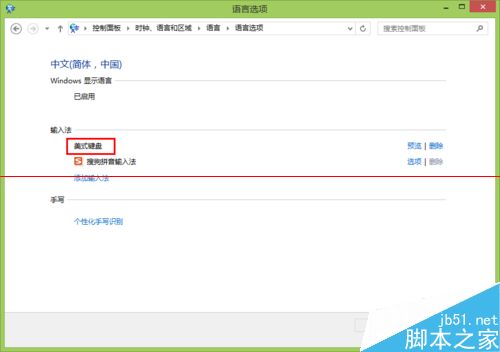
注意事项:如果控制面板中显示没有添加,请注销后再登录 或 重启计算机!
相关推荐:
win8第一次启动黑屏该怎么办?
Win8.1系统怎么设置贴靠窗口的大小?
win8 WiFi和飞行模式开关不见了该怎么办?
win8相机在哪里?调用win8电脑相机功能的方法
 咨 询 客 服
咨 询 客 服